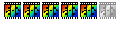J'avais mis sur ce forum un tutoriel pour faire des textes déformés, malheureusement il a disparu avec le problème du 19 novembre.
Voici le principe que j'utilise:
D'abord je fais des essais de texte sur l'image (sans valider) pour savoir quelle taille de police utiliser.
Ensuite je fais mon texte à part sur une nouvelle image (640x480 fond blanc par exemple). Je crée mon texte en sélectionnant la police et les effets de base (déjà très nombreux !) et Je valide celui-ci. Bien centrer le texte sur le fond blanc, c'est plus pratique
Puis je sélectionne une zone autour du texte (la taille de cette sélection et la position du texte à l'intérieur de celle-ci donne des résultats différents, surtout avec la lentille), en laissant une bonne marge en prévision des déformations futures. (faire des essais pour comprendre).
Je lui applique enfin des effets divers à l'aide des filtres de déformation (tous donnent d'excellents résultats). Valider.
Puis je copie ce texte dans le presse papier et le colle sur l'image; cocher transparence (blanc) dans les options de collage.
Avec la nouvelle version 5.4, on peut faire des rotations sur le collage non validé (clic droit Transformation/parametrée)
Voila, cette méthode évite les déformations de l'arrière plan du texte (image de base).
Le titre ci-dessous a été fait avec le filtre Déformation/Sphérisation/Lentille (position supérieur du texte dans la sélection, avant application du filtre lentille)